Posielajte e-maily vo vami zvolenom čase použitím týchto nastavení
- Odosielanie e-mailov v programe Outlook môžete odložiť, ak ich chcete odoslať v preferovanom čase.
- Tu je prehľad o tom, ako to urobiť z prehliadača alebo aplikácie pre počítač.

Neznášate, keď okamžite stlačíte odoslať e-mail a zrazu si spomeniete, že ste zabudli pridať niečiu e-mailovú adresu? Vďaka funkcii oneskoreného e-mailu v programe Outlook to môže byť minulosťou.
Chyby nie sú jediným dôvodom, prečo sa používatelia e-mailov rozhodnú odložiť e-maily. Väčšina e-mailových klientov má tlačidlo automatického odosielania, ale odosielanie e-mailových správ v správnom čase sa považuje za správnu e-mailovú etiketu.
Pomocou tejto jednoduchej funkcie plánovania môžete u svojho šéfa získať niekoľko bodov za sledovanie času.
Ako môžem odložiť odoslanie jednotlivého e-mailu v programe Outlook?
1. Použite počítačovú verziu programu Outlook
- Spustite poštu programu Outlook z pracovnej plochy alebo ju vyhľadajte v zozname aplikácií.
- Klikni na Nová pošta a v okne na zostavenie e-mailu vyplňte všetky potrebné údaje, aby ste mohli napísať nový e-mail alebo odpovedať na už existujúci e-mail zo svojej doručenej pošty.
- Prejdite na možnosti kartu a vyberte Oneskorené doručenie.

- Ísť do Možnosti doručenia sekciu, zaškrtnite Nedoručujte skôr začiarknite políčko, vyberte časový rámec a potom kliknite Zavrieť.

- Po opustení tohto okna môžete začať písať správu a stlačiť odoslať. Potom bude vo vašej Odchádzajúcej pošte až do plánovaného času doručenia.
- Ak chcete upraviť čas doručenia, môžete postupovať podľa vyššie uvedených krokov a čas upraviť. Ak ho chcete deaktivovať, zrušte začiarknutie políčka Nedoručujte skôr zaškrtávacie políčko.
2. Použite verziu prehliadača Outlook
- Otvorte prehliadač a prihláste sa do svojej pošty programu Outlook a kliknite na Nová pošta možnosť na paneli úloh v hornej časti.

- Vyplňte potrebné údaje pre príjemcu, predmet a napíšte správu v okne e-mailu.
- Kliknite na šípku rozbaľovacej ponuky vedľa položky Odoslať možnosť a vyberte Naplánovať odoslanie.

- Zobrazí sa nové okno, kde môžete nastaviť vlastný dátum a čas, kedy chcete, aby bola vaša správa doručená.

V prípade e-maily sa neposielajú v e-maile programu Outlook si prečítajte náš podrobný článok o tom, čo robiť.
Bohužiaľ, možnosť oneskorenia alebo plánovania e-mailu v mobilných verziách Outlooku nie je k dispozícii. Jediným riešením je použiť mobilný prehliadač a prejsť na verziu pre stolné počítače, aby ste túto funkciu povolili.
Ako môžem odložiť odosielanie všetkých e-mailov v programe Outlook?
- Spustite počítačovú aplikáciu Outlook a kliknite na Súbor tab.
- Vyberte pravidláa kliknite na Správa pravidiel a upozornení v rozbaľovacej ponuke.
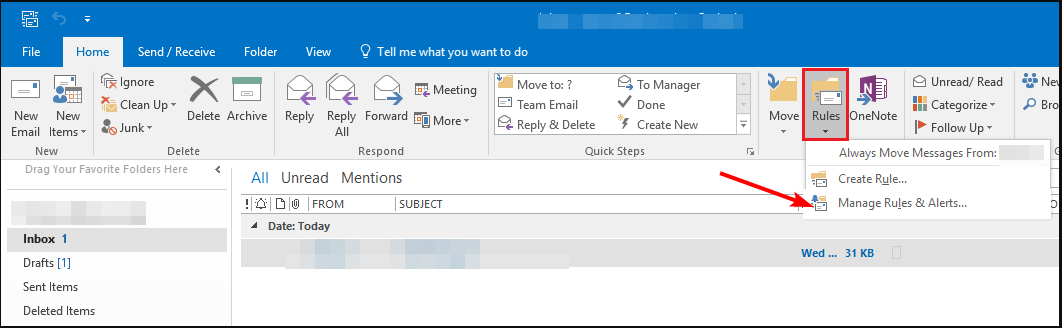
- A Pravidlá a upozornenia otvorí sa okno. Klikni na Pravidlá e-mailu kartu a vyberte Nové pravidlo.
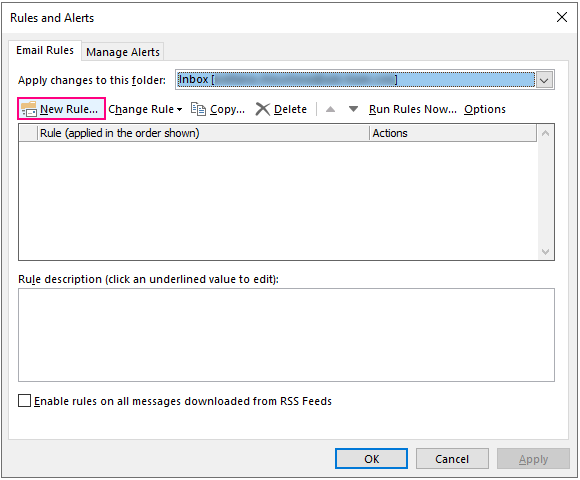
- Choďte na Začnite od prázdneho pravidla kliknite na Použiť pravidlo na správy, ktoré odosielam možnosť a stlačte Ďalšie.

- Zobrazí sa nové dialógové okno s možnosťami plánovania pre e-maily, ktoré chcete odložiť.
- Po kliknutí na niektorú z týchto možností sa štandardné oneskorenie pre všetky správy nepoužije. Preto ignorujte všetky tieto pravidlá a jednoducho kliknite ďalej Ďalšie.
- V ďalšom Sprievodca pravidlami vyskakovacie okno, zaškrtnite odložiť doručenie o niekoľko minút začiarkavacie políčko na nastavenie pravidla oneskoreného odoslania programu Outlook.

- Ďalej prejdite na Krok 2: doUpravte popis pravidla(kliknite na podčiarknutú hodnotu) na spodku. Tu je miesto, kde zadefinujete počet minút, ako je uvedené v bode 7 vyššie. Kliknite na text s hypertextovým odkazom, čím sa otvorí malé dialógové okno, v ktorom môžete určiť časové obdobie, počas ktorého chcete e-mail odložiť, a potom stlačte tlačidlo OK potom Ďalšie.
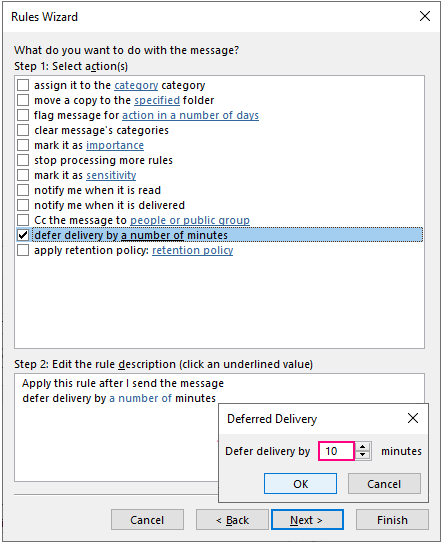
- Dokončite nastavenie pravidla vyplnením časti Zadajte názov pre toto pravidlo v prípade, že chcete v budúcnosti vytvoriť ďalšie pravidlá, aby ste sa vyhli nejasnostiam.
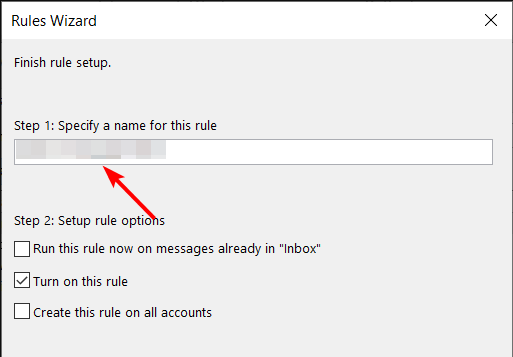
- Uistite sa, že ste skontrolovali Zapnite toto pravidlo box a potom kliknite na Skončiť.

- Ak máte viacero účtov Outlook a chcete použiť rovnaké pravidlo oneskorenia e-mailu, skontrolujte tiež Vytvorte toto pravidlo pre všetky účty box.
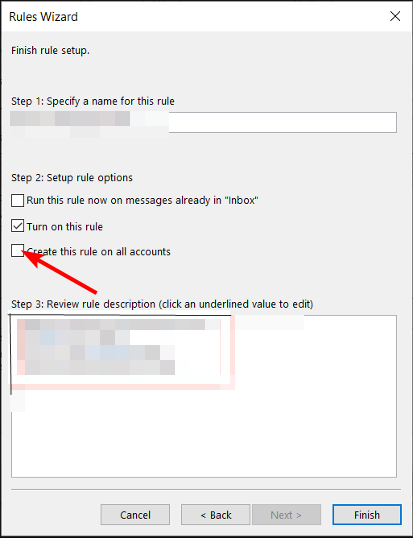
- Kliknite na Skončiť a potvrdzovacie dialógové okno, ktoré sa zobrazí na dokončenie nastavenia. Teraz zostanú všetky vaše správy v priečinku Pošta na odoslanie až do ich naplánovaného času.

- Ak chcete preplánovať doručovanie e-mailov v programe Outlook, jednoducho prejdite na položku Odchádzajúce e-maily. Tu môžete znova upraviť začiarkavacie políčko minút.
V prípade, že nefunguje plánovanie e-mailov a e-maily uviazli vo vašej pošte na odoslanie po uplynutí dodacej lehoty tu máme článok čo robiť.
- Ako ponechať vybraté kalendáre programu Outlook
- Ako používať priečinky vyhľadávania v programe Outlook
- Ako skryť dokončené úlohy v programe Outlook
Ako môžem zakázať alebo naplánovať automatické odosielanie a prijímanie v programe Outlook?
- Spustite aplikáciu Outlook, vyberte Súbora pod možnosti v ponuke kliknite na Pokročilé.
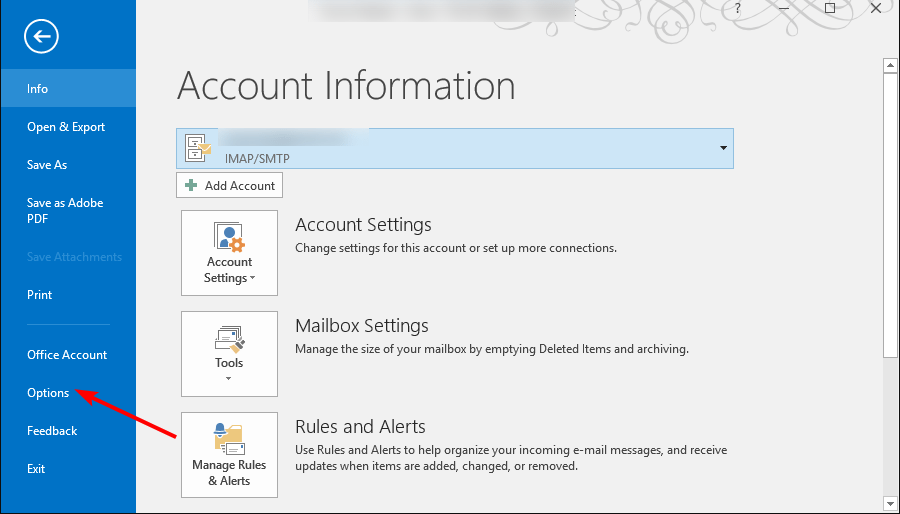
- Choďte na Odoslať a prijať a zrušte začiarknutie Po pripojení ihneď odoslať box.

- Klikni na Odoslať/prijať a v zobrazenom kontextovom okne zrušte začiarknutie možnosti Naplánujte si automatické odosielanie/príjem každých … minút a Pri ukončení vykonajte automatické odosielanie/príjem krabice.
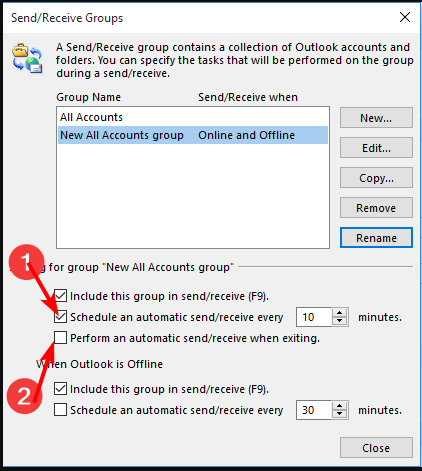
- Teraz kliknite na Zavrieť pre uloženie týchto nastavení.
- Odtiaľ budete musieť iba stlačiť F9 keď ste pripravení odoslať tieto správy.
- Ak chcete naplánovať možnosť automatického odosielania/prijímania, postupujte podľa vyššie uvedených krokov, ale v kroku 3 nezabudnite zaškrtnúť Naplánujte si automatické odosielanie/príjem každých … minút, potom upravte čas odoslania e-mailu na interval, ktorý vám vyhovuje.
Jedinou nevýhodou tejto možnosti doručovania e-mailov je to, že vám môžu uniknúť dôležité správy, najmä keď vaše doručená pošta sa neaktualizuje kvôli problémom s pripojením.
Keď nabudúce dostanete skutočne dôležitý e-mail alebo správu, ktorú nechcete dostať do doručenej pošty príliš skoro, pridajte ďalšie oneskorenie k času odoslania pomocou krokov uvedených vyššie.
Dúfajme, že vás to posunie o krok bližšie k lepšej e-mailovej produktivite. Namiesto toho, aby ste svoje e-maily dlho uchovávali v priečinku konceptov, skúste si ich naplánovať.
Môžete sa tiež pozrieť iných moderných e-mailových klientov s plánovačmi e-mailov a uvidíte, čo ponúkajú. Nielenže budete mať úžitok z čistejšieho rozhrania, ale okrem iného aj z automatickej odpovede mimo kancelárie a e-mailových šablón.
To je pre tento článok všetko, ale radi by sme od vás počuli viac. Ktorú možnosť plánovania e-mailov uprednostňujete a prečo? Napíšte nám komentár nižšie.


